Точки маршрута
В этом разделе описывается, как интерактивно добавить точку маршрута в конце маршрута от рудной площадки к источнику руды и определить набор правил для точек маршрута, связанных с этой точкой. Прежде чем вы сможете добавить точку маршрута, вам необходимо:
- Определить изображение рудника который будет использоваться для настройки пространственного положения точек маршрута на руднике.
- Развернуть маршруты и точки маршрутов в Редакторе справочных данных.
Правило, которое будет применяться к точке маршрута в следующем примере:
Если самосвал, перевозящий пустую породу, попадает в зону влияния точки маршрута на рудной площадке, на устройстве Mobile в самосвале отображается сигнал тревоги. Эта опция предупредит оператора о том, что пустая порода вот-вот будет разгружена на рудную площадку.
Добавить точку маршрута
Чтобы добавить точки маршрута в Редакторе справочных данных:
- Выберите Группы | Элементы конфигурации | Участки | Точка маршрута.
- Нажмите на опцию Открыть на панели инструментов.
На экране будет отображаться изображение рудника, которое вы сконфигурировали:
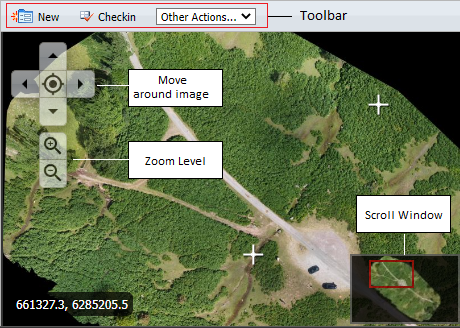
При добавлении точек маршрута вам необходимо увеличить изображение, чтобы получить лучшую точность позиционирования. Вдоль левого края изображения вам доступен бегунок масштабирования. Используйте бегунок для увеличения и уменьшения масштаба. Для этого вы также можете воспользоваться колесом мышки.
Как вариант, для перемещения по изображению, можно использовать инструмент Навигации, который расположен над бегунком масштабирования. Кроме этого, можно щелкнуть по изображению и, удерживая курсор, перетаскивать мышь, чтобы перемещаться по изображению.
- Чтобы добавить путевую точку, нажмите кнопку Создать (или Новая) на панели инструментов и перетащите точку маршрута на изображение в нужное место.
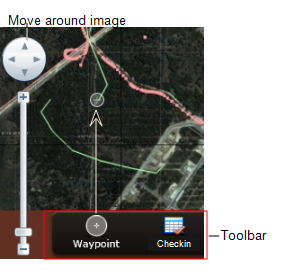
Когда вы наводите курсор мыши на точку маршрута или нажимаете на нее, на экране отображаются ее свойства. Когда вы добавляете точку маршрута, ей присваиваются имя и радиус влияния по умолчанию (R 10 и WP37 в примере ниже).
После добавления точки вы можете отредактировать ее свойства по умолчанию и применить правила.
Редактировать точку маршрута
Чтобы редактировать свойства точки маршрута:
- Наведите курсор на точку маршрута, чтобы открыть диалоговое окно Свойства.
- Нажмите на Редактировать.
- Каждой точке присваивается код, описание и аббревиатура. В зависимости от конфигурации вашего рудника, атрибут «Код» может быть доступен только для чтения.
- Установите описание и аббревиатуру (или примите значения по умолчанию) и укажите следующие атрибуты:
(Обязательные поля обозначены звездочкой *)
| Атрибут | Описание |
|---|---|
| X, Y, Z | * Восточные, Северные и Высотные координаты. |
| XY Radius (XY Радиус) | * Радиус влияния около точки. |
| Z Threshold (Порог Z) | * Измерение по обе стороны от точки в Z-координатах. Оно в дальнейшем определяет зону влияния. |
| MstID | Если применимо, номер метки MST связан с точкой. Смотрите: Система меток |
| WaypointDeviceId | Идентификационный номер устройства, расположенного в точке маршрута (должен быть определен, если считыватель меток связан с этим участком). |
| MineLevel | Выберите Горизонт рудника (как определено в опции Группы | Элементы конфигурации | Участки | Горизонт рудника). |
| IsSurface | Булево значение (1 = точка маршрута на поверхности; 0 = не точка маршрута на поверхности) |
- Нажмите Применить, чтобы сохранить изменения.
Действия и критерии
Чтобы определить действия, связанные с точкой маршрута:
- Нажмите на вкладку Правила точки маршрута.
Правилами определяются действия, которые будут происходить, когда люди или оборудование входят в зону влияния точки маршрута.
У такой точки может быть много правил. Правило определяется с позиции критериев и действий; конкретный критерий может иметь много действий.
| Правило | ||||
|---|---|---|---|---|
| Критерий1 | Критерий2 | |||
| Действие1 | Действие2 | Действие3 | Действие1 | Действие2 |
Мы задали последнюю точку маршрута на пути к рудному отвалу. Если самосвал достигает этой точки и при этом перевозит материал, отличный от руды, мы хотим, чтобы сигнал тревоги подавался в Центральной диспетчерской, а также на мобильном устройстве оператора самосвала.
- Чтобы создать новое определение действия и критерия, нажмите кнопку «Новый» в заголовке.
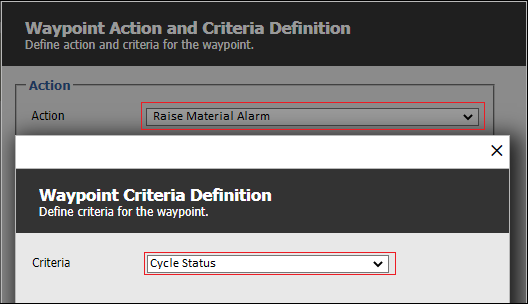
- Define the following:
Option Select Action Action Raise Material Alarm Available Materials Ore
The truck has come from a known source with a known material type. If the material type is not Ore an alarm will be raised.
- Нажмите на Критерии | Новый, чтобы задать новое определение критерия.
- Define the criteria:
Option Select Criteria Criteria Cycle Status Selected Cycle States Queuing at Dump
The rule will be applied when the unit of equipments is in the Cycle Status = Queuing at Dump.
- Нажмите кнопку ОК, чтобы сохранить определение критерия.
- Нажмите кнопку ОК, чтобы сохранить определение действия и критериев.
- Нажмите на опцию Закрыть в панели инструментов.
- Нажмите на Опубликовать над заголовком навигационной панели.
Удалить точку маршрута
Чтобы удалить точку маршрута:
- Нажмите на точку маршрута, чтобы ее выбрать.
- Нажмите на Delete на клавиатуре.
Не все правила приведут к видимым действиям, таким как вызов сигнала тревоги или перенаправление самосвала. Некоторые правила просто записывают событие - текущее положение оборудования или веса загрузки или разгрузки